8 סודות אייפד נסתרים שיהפכו אותך למקצוען
כל שנה, תפוח עץ משחררת גרסה חדשה של מערכת ההפעלה המריץ את האייפד. ועם כל גרסה חדשה, מוצגות תכונות שיכולות להגביר את הפרודוקטיביות על ידי כך שיעזרו לך לבצע משימות מסוימות בצורה מהירה ויעילה יותר. יש רק בעיה אחת: לא כולם יודעים עליהם. הנה כמה מהתכונות הסודיות שהגיעו עם האייפד המקורי וכמה שנוספו במהלך השנים לעזור לך לנווט באייפד כמו מקצוען.
הקש על שורת הכותרת

נתחיל עם א טיפ סודי זה באמת יכול לעזור להאיץ את היכולת שלך לתפעל את האייפד שלך. האם אי פעם גללת למטה רשימה ארוכה או היית בתחתית דף אינטרנט גדול והיית צריך לחזור לראש? אין צורך לגלול. לרוב אתה יכול להקיש על שורת הכותרת של האפליקציה או דף האינטרנט כדי לחזור לתחילת הרשימה. זה עובד עם רוב האפליקציות ורוב דפי האינטרנט, אם כי לא כל דף אינטרנט נועד להיות ידידותי לאייפד.
דלג על האפוסתרוף
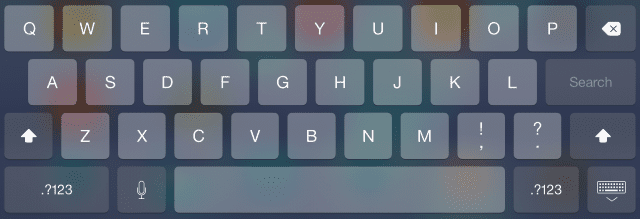
דילוג על האפוסתרוף הוא גם חיסכון גדול בזמן והוא מדורג כמו שלנו טיפ מספר אחת למקלדת. תכונת התיקון האוטומטי באייפד יכולה להיות די מעצבנת, אבל לפעמים היא גם יכולה לחסוך לך קצת זמן על ידי ביצוע ההקלדה בשבילך. הטריק הכי מגניב הוא היכולת להכניס אפוסתרוף לרוב הצירים כמו "לא יכול" ו"לא רוצה". כל שעליך לעשות הוא להקליד את המילים ללא האפוסטרופ ותיקון אוטומטי יכניס אותו בדרך כלל עבורך.
אתה יכול גם להשתמש בהצעות ההקלדה החזויות המופיעות בחלק העליון של המקלדת כדי להאיץ את ההקלדה שלך, ואם אתה ממש לא אוהב את המקלדת שעל המסך, אתה יכול להתקין מקלדת של צד שלישי מחברות כמו גוגל או דקדוקית.
לוח המגע הוירטואלי
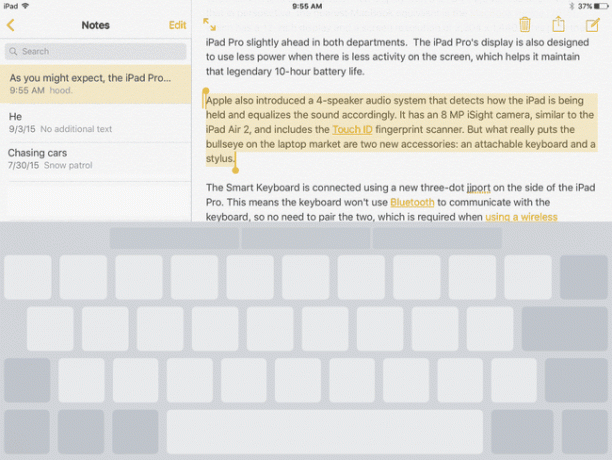
ייתכן שהדבר מספר אחד שאנשים מתגעגעים למחשבים השולחניים שלהם הוא העכבר. היכולת לומר לטאבלט שלך מה לעשות על ידי נגיעה במסך נהדרת לשימושים רגילים, אבל כשתרצה כדי לעשות הרבה הקלדה, היכולת להזיז את הסמן עם משטח מגע או עכבר היא... ובכן, יש מעט תחליפים.
ייתכן שזו הסיבה שאפל הוסיפה משטח מגע וירטואלי למקלדת המסך של האייפד. הסוד הזה שמתעלמים ממנו לעתים קרובות יכול לעשות עולם של מרחק אם אתה יוצר לעתים קרובות הודעות או רשימות ארוכות באמצעות האייפד. כל שעליך לעשות הוא להחזיק שתי אצבעות או יותר כלפי מטה על המקלדת שעל המסך ולהזיז את האצבעות מבלי להרים אותן מהתצוגה וסמן בתוך הטקסט יזוז עם האצבעות שלך.
פתח אפליקציות ומצא מוזיקה ושימוש מהיר ב-Spotlight Search
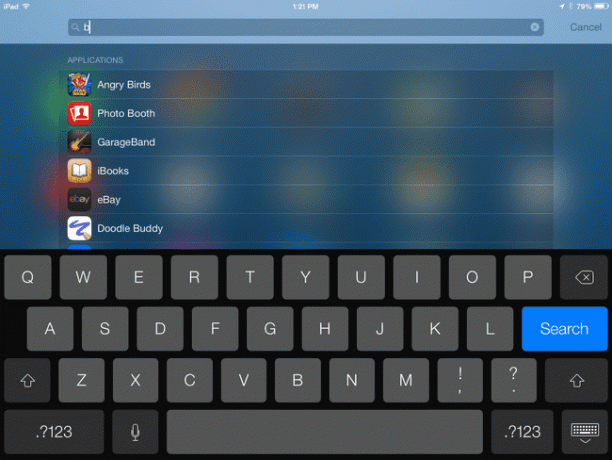
האם ידעת שלאייפד יש תכונת חיפוש אוניברסלית? אין צורך ללכת לצוד בדפים ובדפים של אפליקציות רק עבור האפליקציה הנכונה. חיפוש זרקור יכול למצוא מוזיקה, סרטונים, אנשי קשר, אפליקציות ועוד במכשיר שלך. זה אפילו מציע אתרים לביקור.
אתה יכול להפעיל את Spotlight Search על ידי החלקה מטה עם האצבע שלך בזמן על מסך הבית. בכל פעם שאתה נמצא במסך הבית (כלומר לא בתוך אפליקציה או באמצעות Siri), תוכל להחליק מטה כדי להתחיל חיפוש זרקור. המפתח כאן הוא להחליק למטה איפשהו באמצע המסך. אם תחלק מהחלק העליון של התצוגה, תפתח את מרכז התראות.
הדבר הנהדר ב-Spotlight Search הוא שהוא מחפש את כל המכשיר שלך, כך שתוכל אפילו להשתמש בו כדי לחפש הודעת טקסט או אימייל ספציפיים. זה אפילו מחפש דרך Notes. אתה יכול להפעיל ולכבות תוצאות שונות דרך אפליקציית ההגדרות של ה-iPad שלך ב-Spotlight Search.
Garage Band, iMovie ו-iWork
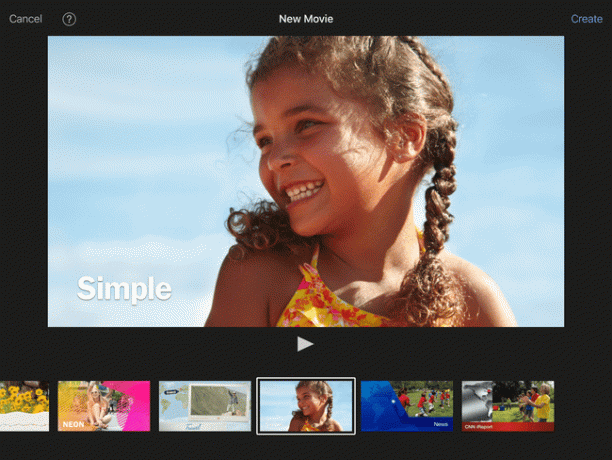
הידעת שחבילה שלמה של אפליקציות סודיות מגיעות עם האייפד? בשנים האחרונות, אפל הפכה את חבילת האפליקציות iWork ו-iLife בחינם למי שרוכש טאבלט חדש. אפליקציות אלו כוללות:
- דפים, אפליקציית עיבוד תמלילים.
- מספרים, גיליון אלקטרוני.
- הערה מרכזית, אפליקציה להצגת מצגות.
- GarageBand, אולפן מוזיקה עם כלים וירטואליים.
- iMovie, תוכנת עריכת וידאו שמגיעה עם כמה תבניות מהנות.
- גלה אילו אפליקציות אחרות מגיעות עם האייפד.
הורד ספרים בחינם באייפד שלך
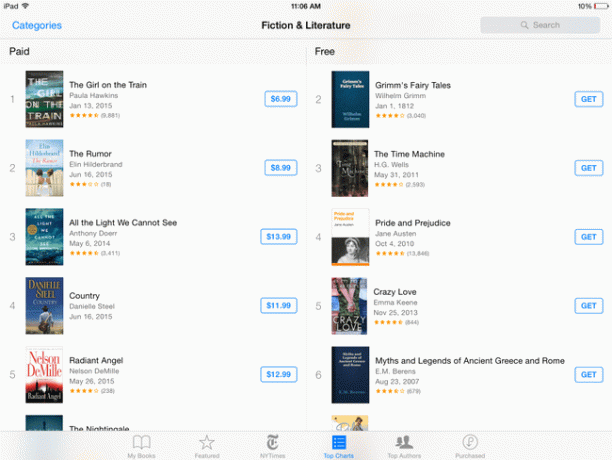
כולם אוהבים דברים חינמיים, ואתה יכול לקבל שפע של פריטים בחינם עם ה-iPad שלך אם אתה יודע איפה לחפש. לאוהבי ספרים, הסוד השמור ביותר באייפד מגיע ממשהו שנקרא פרויקט גוטנברג. המטרה שלה היא לקחת את הספרייה העולמית של יצירות ברשות הרבים ולהמיר אותן לפורמט דיגיטלי. אי המטמון, דרקולה, אליס בארץ הפלאות, ו פיטר פן הם רק חלק מהספרים שתוכל להוריד בחינם באייפד שלך.
אתה יכול למצוא ספרים אלקטרוניים בחינם להורדה על ידי מעבר אל אפליקציית iBooks ובחירה חנות ספרים > עיין במדורים > הצעות מיוחדות ובחינם.
האם אתה רוצה קיצור דרך לספרים מעולים? עיין ברשימה שלנו של הספרים הטובים ביותר בחינם באייפד.
העבר אפליקציה לתחנת העגינה של האייפד
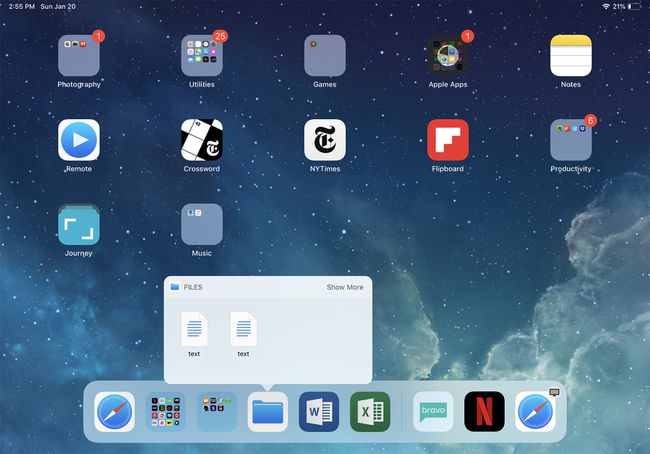
האם אתה שונא לגלול במסכים מרובים של אפליקציות בחיפוש אחר המסכים המועדפים עליך? ישנם מספר טריקים למציאת אפליקציה באייפד במהירות, כולל באמצעות Spotlight Search, אבל אחד הטריקים שהכי מתעלמים ממנו הוא פשוט עגינה של האפליקציה האהובה עליך.
המזח הוא השורה האחרונה של אפליקציות בתחתית התצוגה של האייפד. יישומים אלה נמצאים תמיד במסך הבית, מה שאומר שאינך צריך לגלול בעמוד אחר עמוד כדי למצוא אותם. והחלק הטוב ביותר הוא שאתה יכול להעביר כל אפליקציה שתרצה לרציף.
האייפד מגיע עם חמש אפליקציות על תחנת העגינה, אך תחנת העגינה הגמישה החדשה יכולה להכיל הרבה יותר. שני המקומות האחרונים שמורים ליישומים שבהם השתמשת לאחרונה, מה שעוזר כשאתה עושה ריבוי משימות באמצעות ה-iPad, אבל שאר הרציף הוא שלך להתאמה אישית. אתה יכול אפילו להעביר לשם תיקיה שלמה מלאה באפליקציות.
כדי למקם אפליקציה ברציף, הפעל את מצב העריכה על ידי נגיעה והחזקת אצבעך באפליקציה, ולאחר מכן גרור אותה לרציף. מקם אותו בין שתי אפליקציות קיימות והמתן עד שהן מתרחקות כדי לספק מקום לאפליקציה הרצויה בה.
תן לאייפד שלך לקרוא לך טקסט נבחר
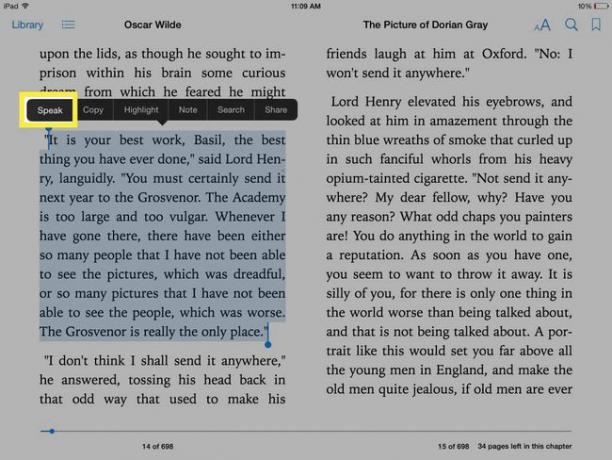
האם אתה רוצה לתת לעיניים שלך מנוחה? תן לאייפד שלך לעשות את המשימות הכבדות - או, במקרה הזה, את הקריאה הכבדה - עבורך. ה-iPad יכול לדבר אליך טקסט נבחר, אך ראשית עליך להפעיל תכונה זו ב- הגדרות נגישות. תכונת הטקסט לדיבור נועדה לעזור ללקויי ראייה, אך היא יכולה להיות שימושית מאוד לרוב האנשים. לדוגמה, ה-iPad יכול לאפשר לך לבצע ריבוי משימות על ידי קריאת מאמר חדשותי מעניין בזמן שאתה מבשל את ארוחת הערב.
כדי להפעיל את תכונת הטקסט לדיבור של ה-iPad, עבור אל הגדרות>כללי>נְגִישׁוּת>נְאוּם והקש על בחירת דיבור המחוון כדי להפעיל אותו. הגדרה זו מוסיפה חדש לְדַבֵּר אפשרות לתפריט שמופיע בעת בחירת טקסט.
אם אתה חושב שאתה עשוי להשתמש בתכונה זו לעתים קרובות, אתה יכול גם להפעיל דיבור מסך. זה מאפשר לך להחליק שתי אצבעות למטה מהחלק העליון של התצוגה כדי לקרוא את כל המסך עבורך. זה לא עובד כל כך טוב עם דפי אינטרנט שבהם החלק העליון של המסך מלא בתפריטים, אבל זה עובד טוב עם אפליקציות אחרות כמו דואר.
תוכל גם לשנות את שימושי הטקסט לדיבור הקול על ידי הקשה על קולות כפתור בתוך הגדרות דיבור. בינתיים, ה קצב דיבור ניתן לכוונן כך שה-iPad ידבר מהר יותר או לאט יותר.
דרך מצוינת אחת להשתמש בתכונת הטקסט לדיבור היא בתוך iBooks, שבו האייפד יכול לקרוא לך את הספר. זה לא ממש טוב כמו ספר בקלטת, שבו הקורא יכול לתת את ההטיה הנכונה למילים ולפעמים אפילו לתאר את קולות הדמות. אבל, אם תבחר לדבר במסך, האייפד יהפוך דפים אוטומטית וימשיך לקרוא את הספר.
